|
|
|
|
|
 |
 |
|
|
|
Faire un fond transparent |
|||
Tutoriel réalisé par Diablotine

http://brycemondesvirtuels.free.fr
Télécharger ce
tutoriel au format PDF
Pour faire un fond transparent, on va prendre l'exemple avec la plume.

Dans votre
logiciel 2D (Photoshop, Gimp, Paint Shop ...) Vous allez créer une image
alpha de celle de la plume.

Ouvrez
Bryce.
Cliquez sur "Léo"
pour ouvrir l'éditeur d'image.

Dans la
première fenêtre, chargez l'image originale avec le fond blanc, dans la seconde
chargez l'image alpha, vous obtenez le résultat dans la troisième.
Puis validez.
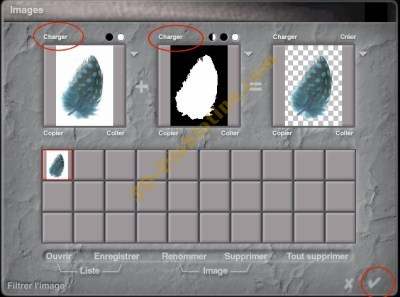
Là Bryce crée automatiquement une surface 2D avec votre image et le fond transparent.
Pour l'appliquer
sur un objet, il suffit d'abord de sélectionner l'objet, d'appliquer la
texture- image dans l'éditeur de texture en procédant de la même façon.
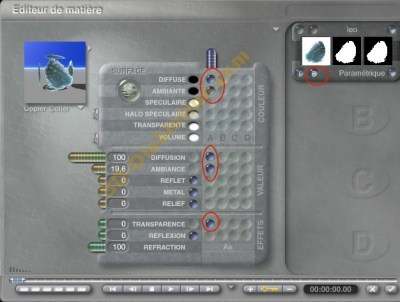
Pour
donner un effet de transparence à la plume et plus naturel je vous conseille de
ne
pas faire d'alpha, mais de faire un copier coller de l'image originale de la
première
fenêtre à la seconde en inversant l'alpha selectionner dans la seconde, de façon
à avoir
une image typre négatif.
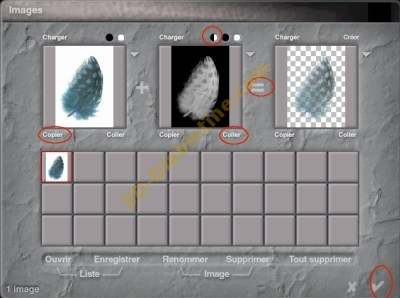
Pour avoir ça :

[Accueil] [Galerie] [Objets] [Tutoriaux] [Liens] [Boutique] [E-Mail]
Toute reproduction totale ou partielle sans autorisation écrite de l'auteur est strictement interdite.
Copyright © Séverine Humbert